用友u8win10安装教程
时间:2024-03-06 | 作者: | 阅读:0用友u8win10安装教程
步骤一:
1、在“此电脑”图标,选择“属性”;
2、在 计算机名、域和工作组设置 下点击 更改设置 按钮:
3、在“计算机名”页签点击【更改】,在计算机名称匡总输入需要修改的名称
(8位以内的英文字母 ,不包含标点符号特殊符号);
4、修改好后点击“确定”按钮。系统会提示需要重新启动计算机,
点击“确定”,选择【稍后重新启动】;
步骤二:关闭UAC
1、右击桌面左下角win图标,选择控制面板:
2、在控制面板,点击:类别-“大图标”/“小图标”,然后再点击“用户帐户”:
3、点击,用户账户,再点击更改用户账户控制,将按钮拉动到从不通知,注意此步骤必须操作,
4.、按下win+R 打开运行,输入 regedit 点击确定 打开注册表;
5、依次点击: HKEY_LOCAL_MACHINESoftwareMicrosoftWindowsCurrentVersionPolociesSystem;
6、展开System后在右边找到「EnablelLua」,双击打开 将预设数值「1」更改数值为「0」点击确定保存。
好了,修改完成后先重启一次电脑,然后才能继续进行设置。
步骤三:修改变量
1、按下win+x 点击 系统 ;
2、在左侧点击 高级系统设置 ,在弹出的界面框 点击底部的【环境变量】:
3、双击上图中的TEMP,出来如下界面,把变量值修改成d:temp
(注意是修改成你有的盘符哦,一定要看下自己有D盘没哈,
没有就换成C盘或者E盘也行的,还要注意冒号不要输成了中文状态下的冒号,
不然后面会提示错误的。)再把TMP也修改一下:
步骤四:
1、在开始菜单上单击右键,选择【程序和功能】:
2、在打开的界面左上角点击【启用或关闭 Windows功能】:
3、点击启用或关闭windows功能,在出来的地方框中找到“internet information services”,
把“web管理工具”和“万维网服务”前面的+号依次展开到最后一级,然后一个个全部勾上:
4、然后点击“确定”按钮提示windows功能更新的图标,
请将电脑联上网,并点击“从windows更新下载文件”,否则可能安装的IIS不完整,这样会导致用友软件无法正常使用
来源:https://www.somode.com/jiaocheng/4109.html
免责声明:文中图文均来自网络,如有侵权请联系删除,心愿游戏发布此文仅为传递信息,不代表心愿游戏认同其观点或证实其描述。
相关文章
更多-

- win10休眠怎么设置
- 时间:2024-02-02
-

- Win10最详细优化设置告别卡顿
- 时间:2024-02-02
-

- 快速启动开启还是关闭
- 时间:2024-02-02
-

- win10录屏快捷键是什么
- 时间:2024-02-02
-

- win10怎么删除账户管理员
- 时间:2024-02-02
-

- win10删除输入法步骤
- 时间:2024-02-02
-

- 键盘失灵怎么办win10
- 时间:2024-02-02
-

- win10摄像头禁用了怎么解除
- 时间:2024-02-02
精选合集
更多大家都在玩
大家都在看
更多-

- 合成神龙小游戏推荐
- 时间:2026-01-15
-

- 傻子网名男生两个字霸气(精选100个)
- 时间:2026-01-15
-

- 千年寻仙追杀仇人攻略
- 时间:2026-01-15
-

- 空灵诗篇商店换购教程
- 时间:2026-01-15
-

- 支付宝怎么发送口令红包?支付宝发送口令红包的方法
- 时间:2026-01-15
-

- 玉茗茶骨第4集剧情介绍
- 时间:2026-01-15
-
- 抖音切片是怎么赚钱的?
- 时间:2026-01-15
-

- 好听昵称唯美男生霸气网名(精选100个)
- 时间:2026-01-15

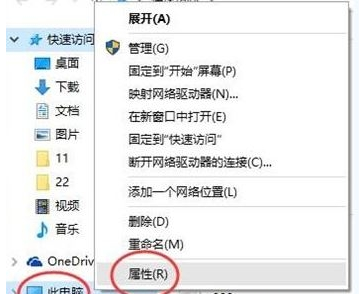
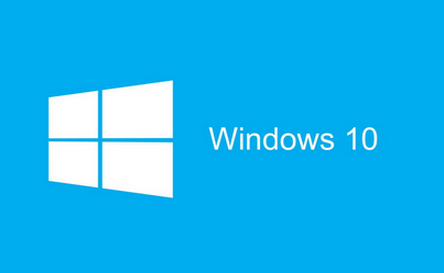
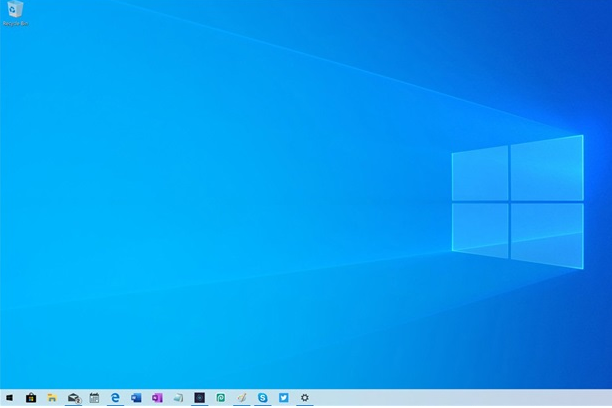


![《这是我的土地》 v1.0.3.19014升级档+未加密补丁[ANOMALY] v1.0.3.19014](https://img.wishdown.com/upload/soft/202601/04/1767522369695a4041041f4.jpg)




![《海港物语》 v1.2.0升级档+未加密补丁[TENOKE] v1.2.0](https://img.wishdown.com/upload/soft/202601/15/176846413069689f02db6a0.jpg)




